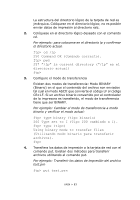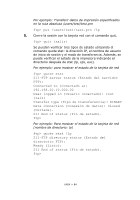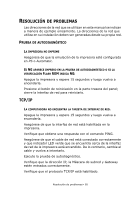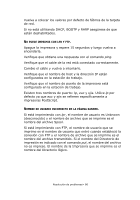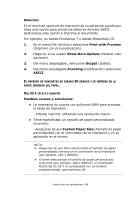Oki C5650dn Gu쟠del Usuario de Redes, Espa?ol - Page 88
Solución, Print with Preview, Show More Options, Output, Encoding, ASCII, Mac OS X 10.2.3 o superior
 |
View all Oki C5650dn manuals
Add to My Manuals
Save this manual to your list of manuals |
Page 88 highlights
Solución: En el menú de opciones de impresión de su aplicación puede que haya una opción para enviar los datos en formato ASCII. Selecciones esta opción e imprima el documento. Por ejemplo, en Adobe Photoshop 7 o Adobe Photoshop CS: 1. En el menú File (Archivo) seleccione Print with Preview (Imprimir con previsualización). 2. Haga clic en el cuadro Show More Options (Mostrar más opciones). 3. Del menú desplegable, seleccione Output (Salida). 4. Del menú desplegable Encoding (Codificación) seleccione ASCII. EL IMPRESO DE PANCARTAS ES GIRADO 90 GRADOS Y SE IMPRIME EN LA PARTE INFERIOR DEL PAPEL. Mac OS X 10.2.3 o superior Posibles causas y soluciones: > La impresora no cuenta con suficiente RAM para procesar la tarea de impresión. - Intente imprimir utilizando una resolución menor. > Tiene especificado un tamaño de papel personalizado incorrecto. - Asegúrese de que Custom Paper Size (Tamaño de papel personalizado) en el controlador de la impresora y en su aplicación es el mismo. NOTA: > Asegúrese de que tiene seleccionado el tamaño de papel personalizado correcto en el controlador de la impresora (por ejemplo, 320 x 900mm). > Si tiene seleccionado el tamaño de papel personalizado incorrecto (por ejemplo, 328 x 900mm), el controlador PostScript de OS X lo reemplazará con un tamaño predeterminado, generalmente A4. Resolución de problemas> 88